ChatGPT
Le module complémentaire ChatGPT permet d'utiliser l'agent conversationnel OpenAI pour effectuer les tâches visant à comprendre et à générer le langage naturel ou le code.
Installation
Pour installer le module complémentaire ChatGPT,
- Passez à l'onglet Modules complémentaires.
- Ouvrez le Gestionnaire de plugins.
-
Recherchez ChatGPT sur marketplace et cliquez sur le bouton Installer au-dessous.
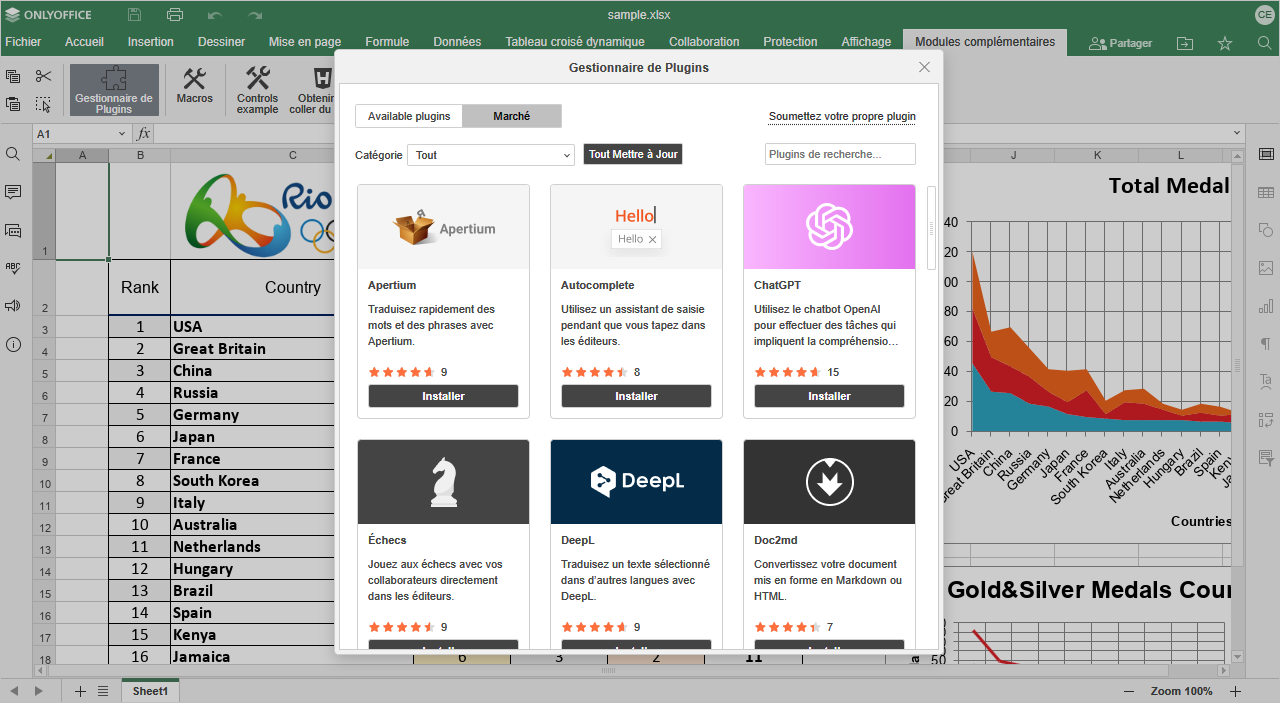
- Faites un clic droit n'importe où dans le document et recherchez ChatGPT dans le menu contextuel.
-
Cliquez sur Réglages et poursuivez la configuration du module complémentaire.

Configuration
- Créez sur votre API key sur la page OpenAI API key.
- Copiez la clé API que vous avez généré dans le champ correspondant de la fenêtre Réglages.
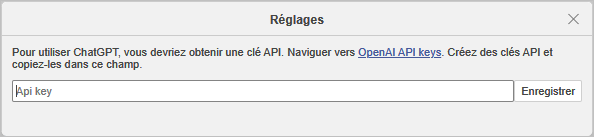
Utilisation
ONLYOFFICE n'assume aucune responsabilité quant aux sorties produises par ChatGPT qui peuvent contenir des erreurs, des omissions ou du contenu haineux ou inapproprié. Tout le texte envoyé depuis le module complémentaire est généré par ChatGPT et est fourni tel quel, sans filtrage d'aucune sorte par ONLYOFFICE.
Une fois installé, ChatGPT sera ajouté dans le menu contextuel et toutes les fonctionnalités du ChatGPT deviennent accessibles en faisant un simple clic droit. Sélectionnez un fragment du texte ou un mot pour accéder au menu contextuel et sélectionner l'une des fonctionnalités ChatGPT disponible: Analyse du texte, Analyse des mots, Traduire, Générer une image à partir du texte, Thésaurus, Chat et Demande personnalisée.
Chat
L'intégration du ChatGPT dans le menu contextuel permet d'activer le ChatGPT à partir de n'importe quel endroit du document. Utilisez l'assistant virtuel pour interagir et mener une conversation, poser des questions et recevoir des réponses à vos demandes.
Parcourez le menu contextuel ChatGPT jusqu'à l'option Chat et démarrez la conversation dans la zone de texte en bas de la fenêtre ChatGPT.
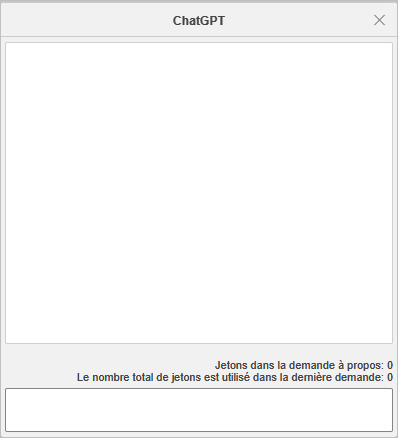
Demande personnalisée
La fonctionnalité Demande personnalisée permet de traiter et parser le langage naturel ou le code en une série de tokens (jetons). Cet outil transforme le texte en une liste de tokens, traite la demande, transforme les tokens générés en texte et renvoie la chaîne dans le document.
- Pour faire une demande, passez au menu contextuel ChatGPT et cliquez sur l'option Demande personnalisée.
-
Dans la zone de texte Open AI, saisissez le texte à parser en tokens. Le nombre de tokens s'affiche en bas de la zone de texte.
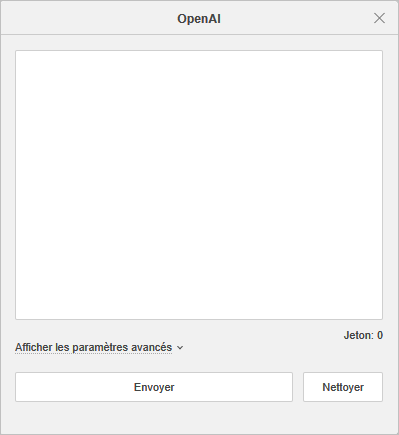
-
Cliquez sur Afficher les paramètres avancés pour configurer d'autres paramètres de la demande.
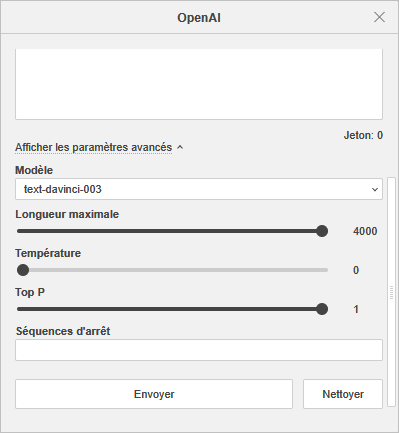
- Modèle - le modèle qui va produire la sortie. Certains modèles sont adaptés aux tâches liées au langage naturel et d'autres se spécialisent dans le code. Pour en savoir plus sur des modèles, veuillez consulter le site officiel de ChatGPT.
- Longueur maximale définit la limite de tokens dans la sortie produite.
- Température contrôle le caractère aléatoire de la génération, c-à-d la température basse rend une sortie moins aléatoire. La réduction de la température rendra les sorties répétitives et déterministes.
- Top P est une alternative à la production des sorties en utilisant la température également connu sous le nom d'échantillonnage de noyau (nucleus sampling) quend le modèle prend en compte la probabilité seuil top_p de tokens résultants.
- Séquences d'arrêt définit 1 à 4 séquences qui forcent l'API à s'arrêter lorsqu'elles sont générées. Le texte renvoyé n'inclut pas la séquence d'arrêt.
- Cliquez sur Envoyer pour démarrer le traitement du texte ou cliquez sur Nettoyer pour effacer la demande et saisir une autre.
Revenir à la page précédente